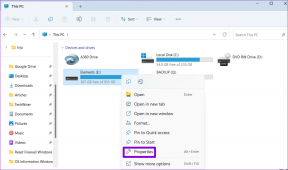Popravite Cortana koja zauzima memoriju u sustavu Windows 10
Miscelanea / / May 21, 2022

Jedna od značajki koje verziju sustava Windows 10 čine superiornijom od ostalih je aplikacija Cortana. Međutim, s poboljšanom funkcionalnošću, na vašem računalu javlja se problem s Cortanom koja koristi previše memorije. Problem s velikom upotrebom memorije Cortane usporio je i poremetio osnovne procese. Stoga je cilj članka pružiti rješenja za probleme s Cortanom koja zauzima memoriju i kontrolira memoriju koju koristi aplikacija Cortana. Pročitajte članak do kraja da biste saznali metode rješavanja problema s Cortanom pomoću memorije na računalu sa sustavom Windows 10.

Sadržaj
- Kako popraviti Cortana koja zauzima memoriju u sustavu Windows 10
- Metoda 1: Osnovne metode rješavanja problema
- Metoda 2: Promijenite svojstva datoteke SearchUI.exe
- Metoda 3: Izbrišite SearchUI.exe datoteku
- Metoda 4: Uklonite aplikaciju Cortana
- Opcija I: putem naredbenog retka
- Opcija II: putem Windows PowerShell-a
Kako popraviti Cortana koja zauzima memoriju u sustavu Windows 10
Cortana je virtualni asistent tvrtke Microsoft. Ako se suočavate s velikom potrošnjom memorije dok koristite aplikaciju Cortana, možete slijediti metode rješavanja problema dane u ovom članku.
Metoda 1: Osnovne metode rješavanja problema
Ako se susrećete s problemom s Cortanom jer koristi puno memorijskog prostora, prvo možete isprobati osnovne metode rješavanja problema objašnjene u nastavku. Jednostavne metode navedene u nastavku mogu riješiti problem s Cortanom koji zauzima memoriju na vašem računalu.
1. Ponovno pokrenite računalo
Ako na vašem računalu postoje određene greške koje uzrokuju da aplikacija Cortana zauzima memoriju, možete pokušati ponovno pokrenuti računalo. pritisni Windows tipku, kliknite na Vlast gumb na POČETAK izborniku i kliknite na Ponovno pokrenite mogućnost ponovnog pokretanja računala.

2. Popravite oštećene datoteke
Ako na vašem računalu postoje datoteke zlonamjernog softvera, to može odgoditi učitavanje aplikacije Cortana, zbog čega će aplikacija Cortana zauzeti puno memorije. Možete skenirati datoteke i provjeriti ima li zlonamjernih datoteka u datotekama sustava pomoću DISM i SFC alata. Pročitajte članak da biste saznali kako popraviti sistemske datoteke na Windows 10.

3. Ažurirajte grafičke upravljačke programe
Budući da je Cortana aplikacija koja se temelji na vizualima i grafici, morate imati ažurirani grafički upravljački program na računalu kako bi dobro funkcionirao. Pročitajte članak da biste saznali kako ažurirati grafičke drajvere na računalu i riješite problem.
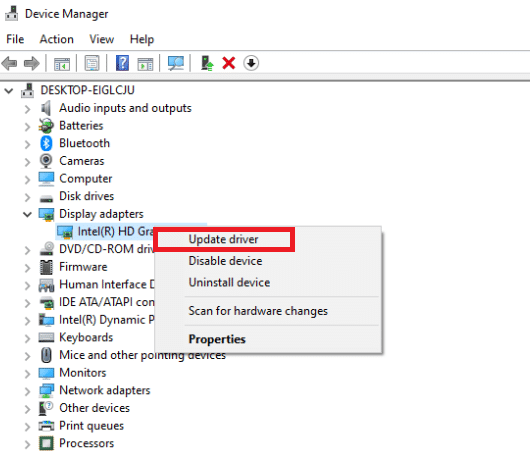
4. Aktivirajte Balanced Power Plan
Ako koristite plan napajanja koji zauzima puno baterije, aplikacija Cortana može zauzeti puno memorije. Da biste riješili problem, morate koristiti plan bez napajanja ili plan uravnoteženog napajanja. Pročitajte članak da biste saznali kako promijeniti planove napajanja na Windows 10.

5. Onemogućite Cortanu
Ako je aplikacija Cortana problematična na vašem računalu, možete pokušati trajno onemogućiti aplikaciju na računalu kako biste riješili problem. Pročitajte članak na kako onemogućiti aplikaciju Cortana na vašem računalu kako biste riješili problem.

6. Izvršite vraćanje sustava
Ponekad je aplikacija Cortana možda koristila malo memorije dok je vaše računalo bilo u prethodnoj postavci. Ako je to slučaj, možete se pokušati vratiti na prethodnu postavku vraćanjem računala. Pročitajte članak da biste saznali kako koristiti vraćanje sustava na Windows 10.
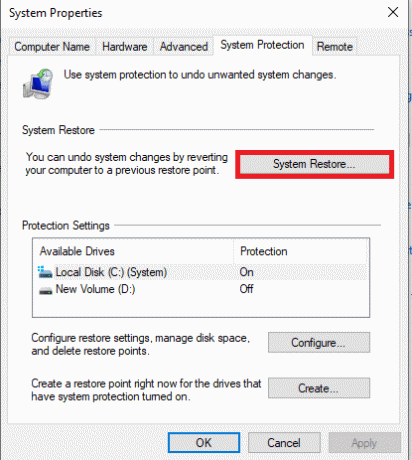
Također pročitajte:7 načina da popravim Cortana me ne čuje
Ako osnovne metode rješavanja problema ne riješe Cortana veliku upotrebu memorije u sustavu Windows 10, slijedite metode navedene u nastavku da biste riješili problem.
Metoda 2: Promijenite svojstva datoteke SearchUI.exe
Možete ručno promijeniti svojstva izvršne datoteke Cortana ili SearchUI.exe pomoću koraka opisanih u nastavku da biste riješili problem s Cortanom koji zauzima memoriju.
1. Udari Tipke Windows + E zajedno za pokretanje File Explorer i idite na Microsoft. Windows.Cortana_cw5n1h2txyewy mapu navigacijom do dolje staza.
C:\Windows\SystemApps\Microsoft. Windows.Cortana_cw5n1h2txyewy

2. Desnom tipkom miša kliknite na SearchUI.exe datoteku na popisu i kliknite na opciju Svojstva u izborniku za otvaranje prozora Svojstva.

3. Idite na Sigurnost karticu i kliknite na Napredna gumb na SearchUI Svojstva prozor.
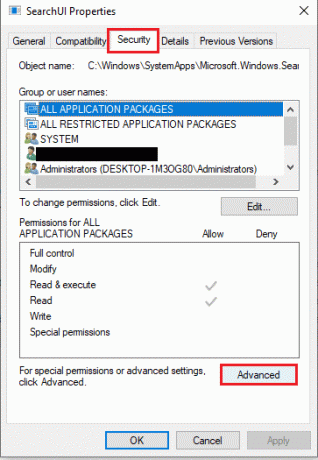
4. U Napredne sigurnosne postavke za SearchUI prozoru, kliknite na Promijeniti gumb na prozoru za promjenu dopuštenja.
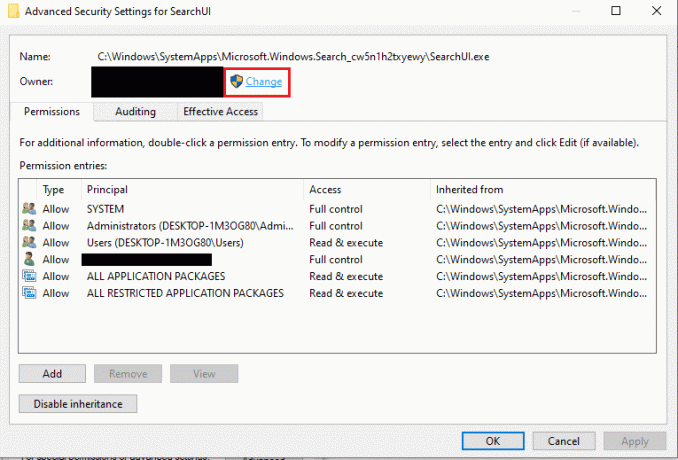
5. Klikni na Napredna… gumb u donjem lijevom kutu Odaberite Korisnik ili Grupa prozor.
Bilješka: Alternativno možete upisati ime korisničkog računa u Unesite naziv objekta za odabir: traku i kliknite na račun u rezultatima.

6. Sada kliknite na Pronađite odmah gumb, odaberite naziv korisničkog računa u Rezultati pretraživanja: traku i kliknite na u redu gumb za odabir računa.
Bilješka: Ovdje je administratorski račun odabran na popisu u svrhu objašnjenja.

7. Klikni na u redu gumb na Odaberite Korisnik ili Grupa prozor za potvrdu odabira korisničkog računa.
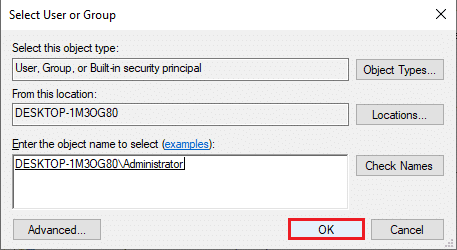
8. U Napredne sigurnosne postavke za SearchUI prozoru, odaberite korisnički račun koji ste dodali i kliknite na Dodati gumb u donjem lijevom kutu prozora.

9. Zatim odaberite Dopusti opcija u Tip padajući izbornik i odaberite sve opcije ispod Osnovna dopuštenja bar.
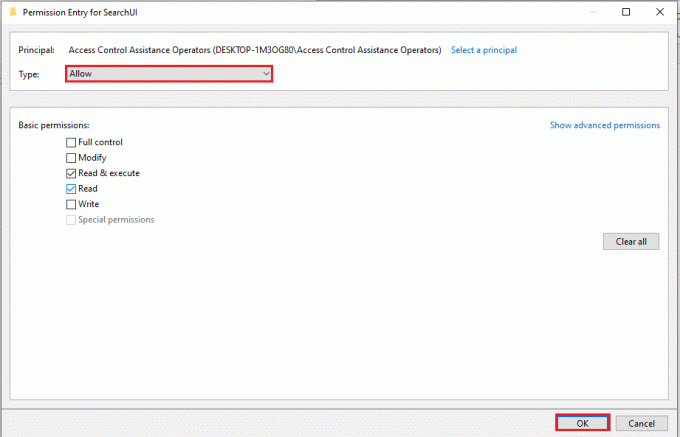
10. Klikni na u redu gumb za davanje dozvole za račun
11. Sljedeći. Klikni na Prijavite se a zatim na u redu gumbi na Napredne sigurnosne postavke za SearchUI prozor za završetak procesa.
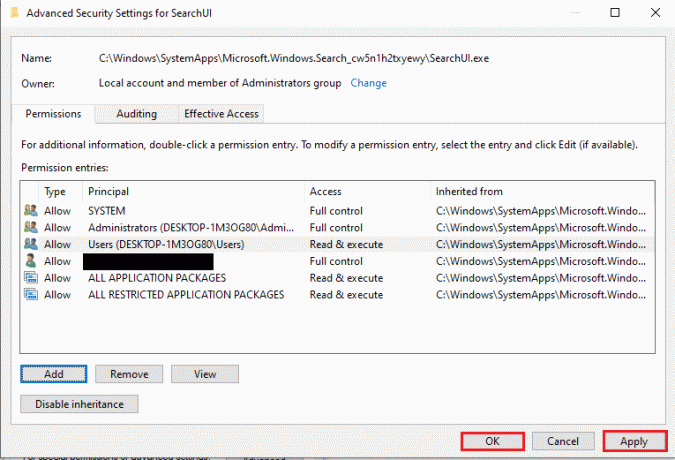
Također pročitajte:Kako povezati Cortanu s Gmail računom u sustavu Windows 10
Metoda 3: Izbrišite SearchUI.exe datoteku
Metoda će vam omogućiti da potpuno izbrišete izvršnu datoteku Cortane kako biste riješili problem s Cortanom koji zauzima memoriju. Slijedite navedene korake da popravite Cortana veliku upotrebu memorije u sustavu Windows 10.
1. pritisni Tipke Ctrl + Shift + Esc zajedno otvoriti Upravitelj zadataka.
2. Idite na Procesi karticu, odaberite Cortana aplikacija u aplikacije odjeljak i kliknite na Završi zadatak gumb za zatvaranje aplikacije Cortana.
Bilješka: Ovaj će korak zatvoriti aplikaciju Cortana koja radi u pozadini i izbjeći gubitak podataka na vašem računalu.
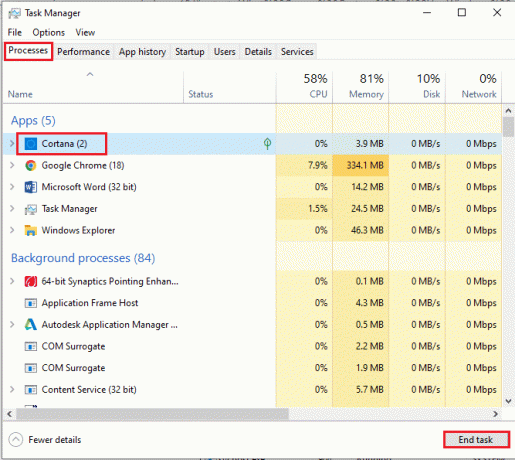
3. Idite na Pojedinosti karticu i odaberite SearchUI.exe datoteku, a zatim kliknite na Završi zadatak dugme.
Bilješka: Korak će onemogućiti datoteku SearchUI.exe koja radi u pozadini kako bi vam omogućio da lako izbrišete datoteku na računalu.

4. pritisni Windows + Etipke istovremeno otvoriti File Explorer i idite na Microsoft. Windows.Cortana_cw5n1h2txyewy mapu odlaskom na zadanu mapu staza.
C:\Windows\SystemApps\Microsoft. Windows.Cortana_cw5n1h2txyewy
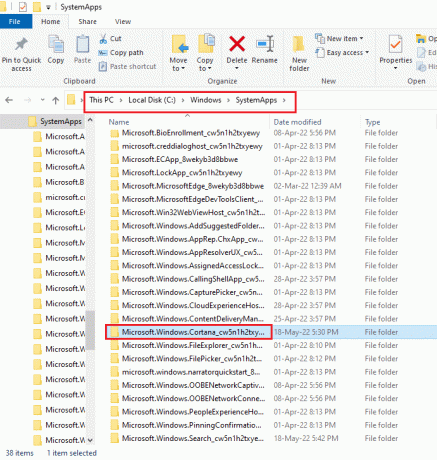
5. Desnom tipkom miša kliknite na SearchUI.exe datoteku na popisu i kliknite na opciju Izbrisati u izborniku za brisanje datoteke.
Bilješka: Također možete izbrisati datoteku odabirom datoteke i pritiskom na Izbrisatiključ.
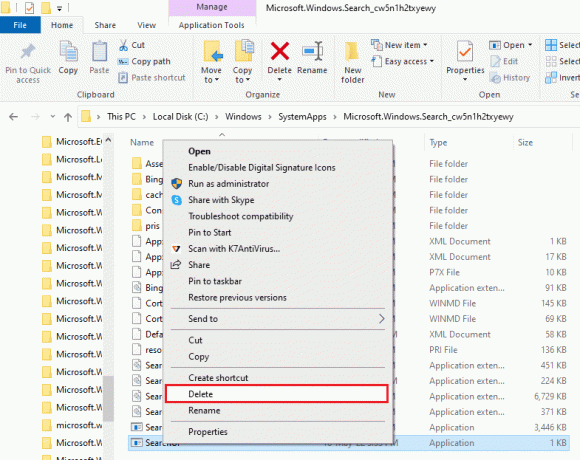
Metoda 4: Uklonite aplikaciju Cortana
Ako nijedna od gore navedenih metoda ne riješi problem, možete ukloniti aplikaciju Cortana. Da biste to učinili, slijedite navedene korake.
Opcija I: putem naredbenog retka
Možete koristiti aplikaciju Command Prompt i pokrenuti nekoliko naredbi kako biste riješili problem s Cortanom koji zauzima memoriju na vašem računalu. Ova metoda će vam omogućiti da nadjačate probleme i dopuštenja na vašem računalu i lako možete riješiti problem s visokom upotrebom memorije Cortane.
1. Udari Windows tipka, tip Naredbeni redak, i kliknite na Pokreni kao administrator opcija.

2. Klikni na Da gumb na prozoru UAC kako biste aplikaciji Command Prompt omogućili da bude administrator.
3. Upišite dano naredba i pritisnite Unesiključ preuzeti vlasništvo nad Microsoft. Windows. Cortana mapu.
takeown /f "%WinDir%\SystemApps\Microsoft. Windows.Cortana_cw5n1h2txyewy" /a /r /d y

4. Zatim izvršite sljedeće naredba i pritisnite Unesiključ da daju dozvole administratoru.
icacls "%WinDir%\SystemApps\Microsoft. Windows.Cortana_cw5n1h2txyewy" /nasljedstvo: r /dodjela: r Administratori:(OI)(CI)F /t /c
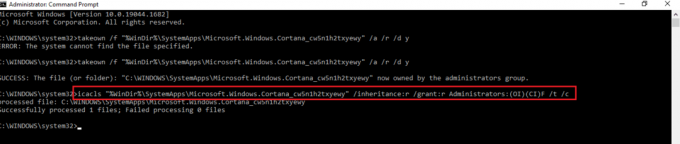
5. Upišite dano naredba i pritisnite Enter tipka za brisanje SearchUI.exe datoteku na vašem računalu.
taskkill /im SearchUI.exe /f

6. Konačno, izvršite sljedeće naredba za uklanjanje Microsoft. Windows. Cortana imenika s vašeg računala i pritisnite Unesiključ da izvrši naredbu.
rd "%WinDir%\SystemApps\Microsoft. Windows.Cortana_cw5n1h2txyewy" /s /q

Također pročitajte:Trajno onemogućite Cortanu u sustavu Windows 10
Opcija II: putem Windows PowerShell-a
Budući da je aplikacija Cortana ugrađena aplikacija u sustavu Windows 10, nije lako izbrisati aplikaciju kao druge aplikacije. Međutim, možete upotrijebiti aplikaciju Windows PowerShell da biste izbrisali paket i riješili problem s Cortanom koji zauzima memoriju na vašem računalu.
1. pritisni Windows tipka, tip PowerShell, i kliknite na Pokreni kao administrator.

2. Klikni na Da gumb na Kontrola korisničkog računa potaknuti.
3. Zatim upišite sljedeće naredba i pritisnite Unesiključ da biste uklonili aplikaciju Cortana s računala.
„Get-AppxPackage -allusers Microsoft.549981C3F5F10 | Remove-AppxPackage'
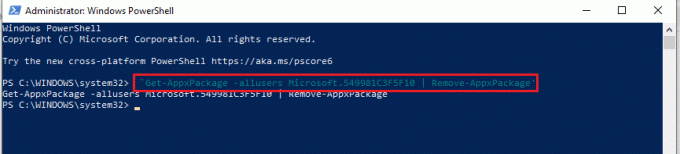
Preporučeno:
- Kako postaviti animiranu pozadinu na Windows 10
- Kako prisiliti Cortanu da koristi Chrome u sustavu Windows 10
- Popravite mucanje Bluetooth slušalica u sustavu Windows 10
- Kako zatražiti kontrolu u Microsoftovim timovima
Članak se usredotočuje na metode rješavanja problema Cortana zauzima memoriju na Windows 10. Ako Cortana koristi previše memorije na vašem računalu, možete slijediti metode spomenute u članku i riješiti problem s visokom upotrebom memorije Cortane. Cortanom možete upravljati pomoću memorije u sustavu Windows 10 i učiniti svoje računalo funkcionalnijim pomoću objašnjenih metoda. Ako imate bilo kakvih prijedloga ili upita o ovoj temi, ostavite ih u odjeljku za komentare kako bismo ih pratili.